還在煩惱不知道要如何下載 YouTube、Twitter、抖音、Facebook、Instagram 的圖片或影片嗎?甚至還在找有沒有捷徑腳本可以突破 YouTube 下載有版權的影片,這些在於越獄後,就無需依賴 Siri捷徑 功能,直接透過這款 DLEasy 就能夠解決這些影音網站下載的問題,甚至還可以下載到最高畫質也都沒問題。
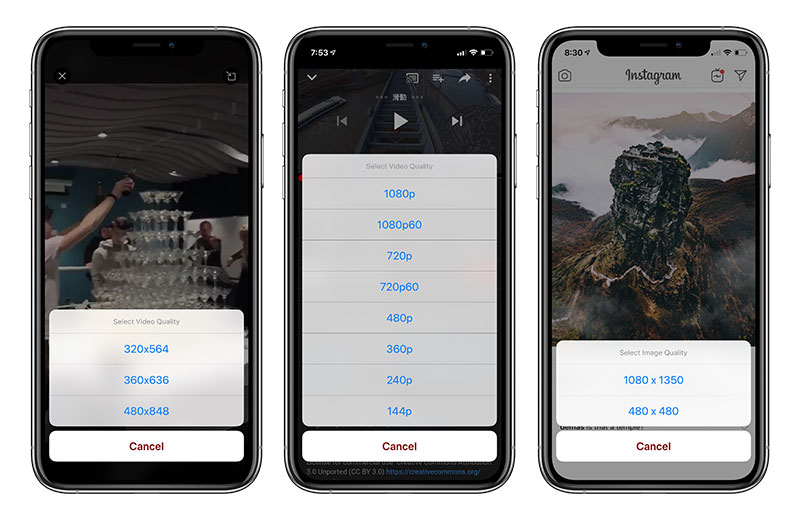
關於 DLEasy
DLEasy 可以將他認為是一款萬能的下載工具,比起捷徑腳本要來得更強大,可以支援如下幾款常見的影音和社群工具
- YouTube
- TikTok
- Tumblr
- BBM
- Tweetbot
如果是無越獄用戶,建議是直接透過捷徑腳本來實現
- Workflow教學:iOS免越獄直接將YouTube快速轉成MP3音樂
- Workflow教學:直接透過iOS下載YouTube影片與音樂技巧
- Workflow教學:一鍵下載Instagram照片技巧
- Workflow/Siri捷徑腳本:Instagram 影片與照片下載工具
DLEasy
當安裝完插件後,透過iOS「設定」>「DLEasy」可以選擇要啟用的 App 。
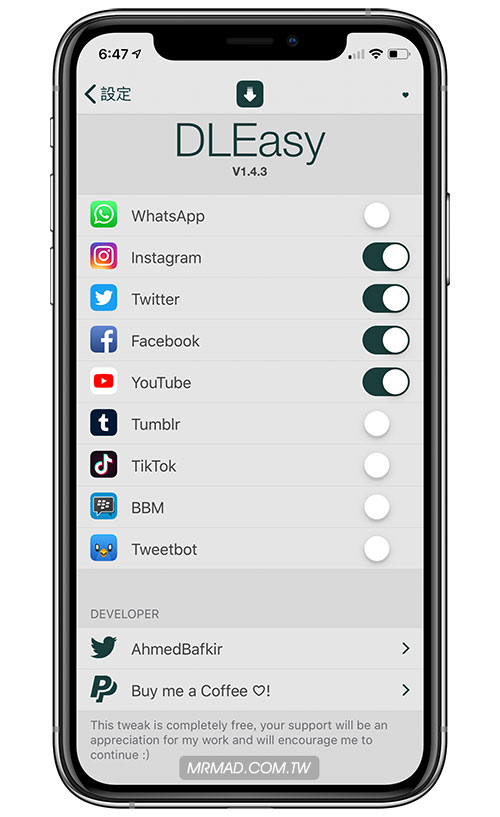
以 Youtube 舉例來說,如想要下載某部影片檔案,透過 Youtube App 內長按影片畫面約1~2秒,就會跳出下載選單,如影片有提供1080 60fps也就會出現這些選項讓我們下載。
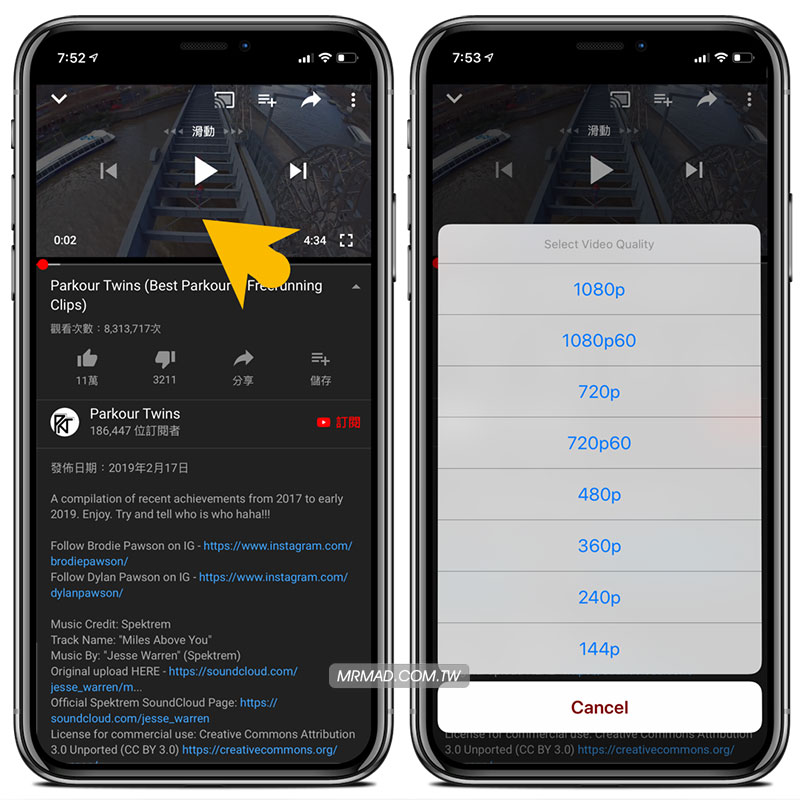
點擊下載後,要等一會等影片下載好,Downloading … 會隨影片越長下載時間就要越久。
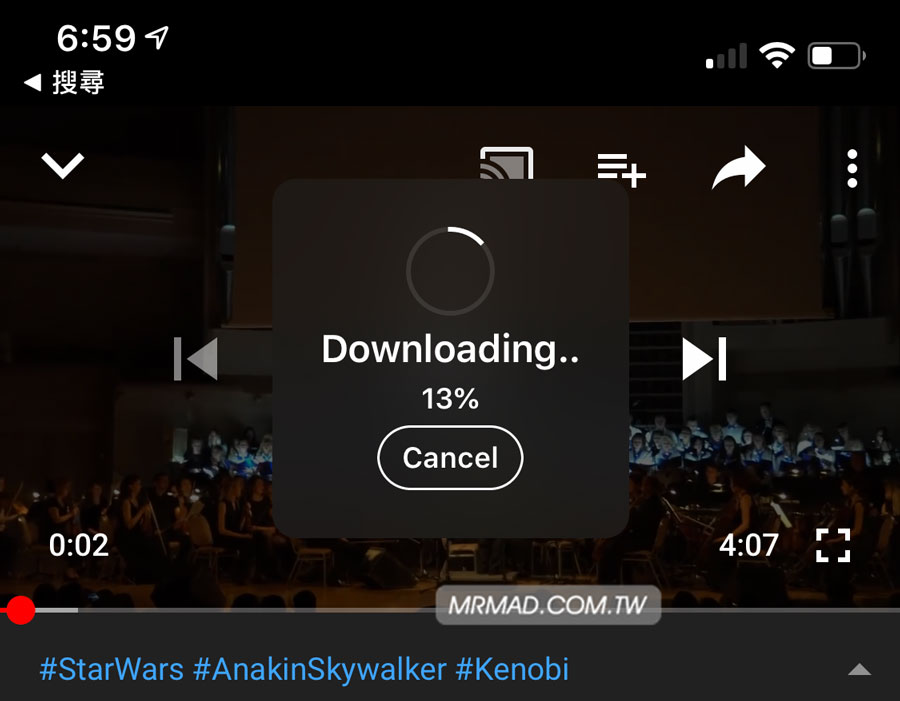
首次下載會跳出是否要讓 YouTube 取用您的照片?點選「好」即可。
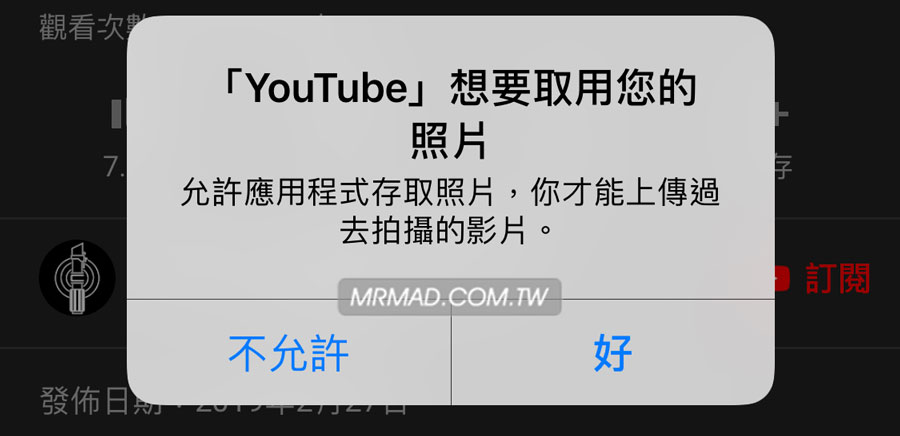
就可到內建「照片」App內,看見剛下載好的影片檔案。
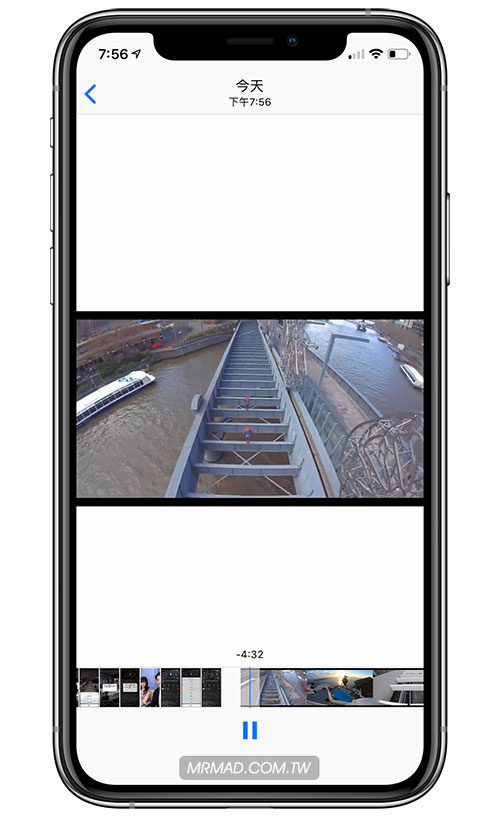
另外像是 Twitter 上的影片也是相同操作,點開播放後再壓住影片就可出現畫質選項按鈕,點擊就可下載。
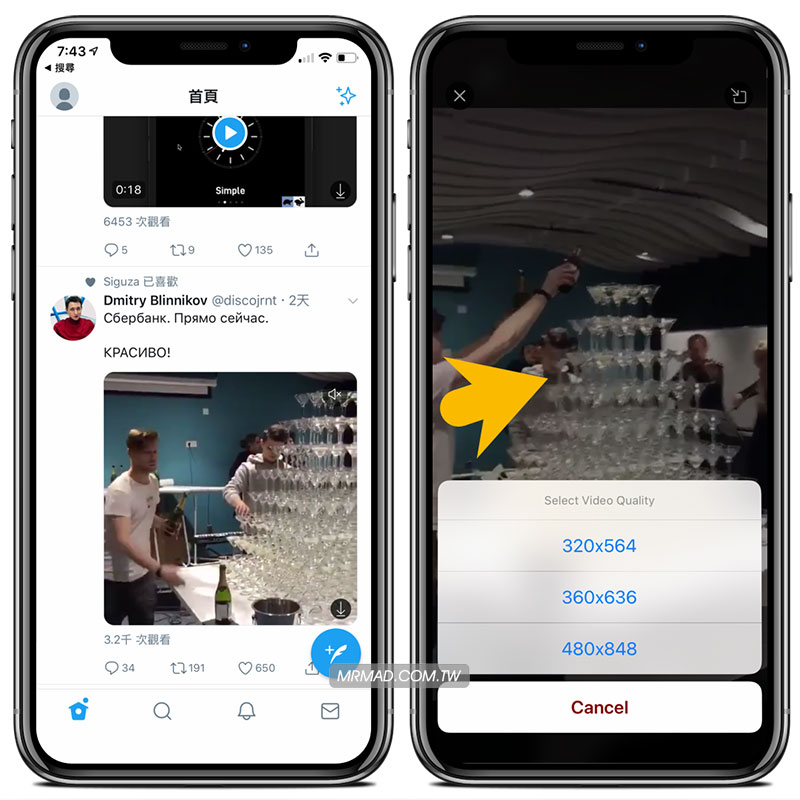
IG 的影片和照片呢?也是相同操作,都可以壓著畫面就有選項,可讓我們選擇下載。

前提條件
- 僅支援 iOS 越獄用戶,如沒有越獄請參考這篇iOS JB教學與技巧
DLEasy 插件安裝教學
步驟 1
新增軟體源「https://ahmedbafkir.yourepo.com」
步驟 2
Cydia 搜尋「DLEasy」並將它安裝起來,如果找不到插件請參考這篇。(作者:Ahmed Bafkir,軟體源:ahmedbafkir Repo)。提醒只有作者源內的 v2.0.2版本才有 YouTube選項。

步驟 2
點選「確認」安裝,安裝完畢再點下「返回Cydia」。
想了解更多Apple資訊、iPhone教學和3C資訊技巧,歡迎追蹤 瘋先生FB粉絲團、 訂閱瘋先生Google新聞、 Telegram、 Instagram以及 訂閱瘋先生YouTube。